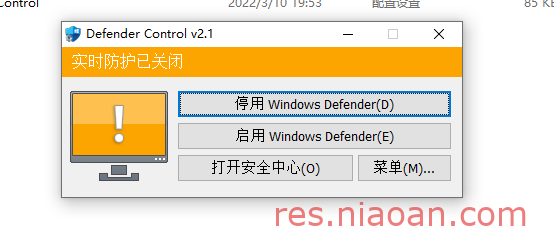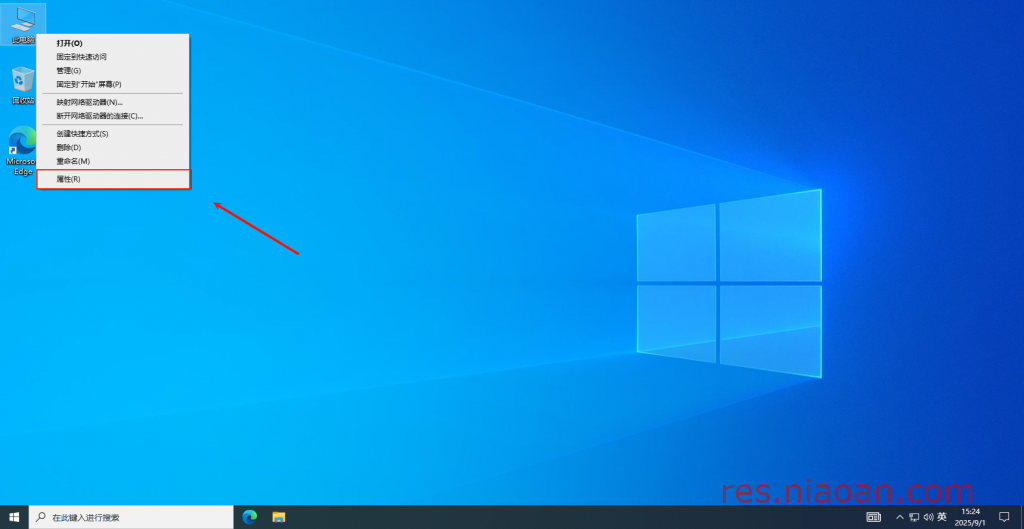前言
Windows 安全中心(Microsoft Defender)是系统自带的杀毒工具,但部分场景下可能误报或干扰软件运行(如激活工具、专业软件)。
![图片[1]-如何关闭 系统自带的安全中心 Windows Defender-鸟安资源网](https://res.niaoan.com/wp-content/uploads/2025/09/image-9-1024x529.png?v=1756716056)
一、手动关闭—临时关闭实时保护(适合短期需求)
1.打开Windows Defender
第一种打开方式:点击任务栏的【Windows Defender】,若没有在任务栏找到可以点击【隐藏符】展开图标。
![图片[2]-如何关闭 系统自带的安全中心 Windows Defender-鸟安资源网](https://res.niaoan.com/wp-content/uploads/2025/09/image-12-1024x575.png?v=1756716446)
![图片[3]-如何关闭 系统自带的安全中心 Windows Defender-鸟安资源网](https://res.niaoan.com/wp-content/uploads/2025/09/image-15-1024x529.png?v=1756716626)
第二种打开方式:按键盘上的【win+i】调出windows设置,点击【更新和安全】
![图片[4]-如何关闭 系统自带的安全中心 Windows Defender-鸟安资源网](https://res.niaoan.com/wp-content/uploads/2025/09/image-10-1024x529.png?v=1756716305)
点击【windows安全中心】,点击【打开windows 安全中心】
![图片[5]-如何关闭 系统自带的安全中心 Windows Defender-鸟安资源网](https://res.niaoan.com/wp-content/uploads/2025/09/image-11-1024x529.png?v=1756716368)
![图片[6]-如何关闭 系统自带的安全中心 Windows Defender-鸟安资源网](https://res.niaoan.com/wp-content/uploads/2025/09/image-14-1024x529.png?v=1756716599)
2.点击【病毒和威胁保护】,点击【管理设置】
![图片[7]-如何关闭 系统自带的安全中心 Windows Defender-鸟安资源网](https://res.niaoan.com/wp-content/uploads/2025/09/image-13-1024x529.png?v=1756716549)
3.关闭
![图片[8]-如何关闭 系统自带的安全中心 Windows Defender-鸟安资源网](https://res.niaoan.com/wp-content/uploads/2025/09/image-16-1024x529.png?v=1756716721)
4.关闭完成
![图片[9]-如何关闭 系统自带的安全中心 Windows Defender-鸟安资源网](https://res.niaoan.com/wp-content/uploads/2025/09/image-17-1024x529.png?v=1756716743)
注意:此方法重启后可能自动恢复,且部分选项需管理员权限。
二、永久关闭方案(进阶操作)
方法1:组策略编辑器(
1.按 Win + R打开运行 输入
![图片[10]-如何关闭 系统自带的安全中心 Windows Defender-鸟安资源网](https://res.niaoan.com/wp-content/uploads/2025/09/image-20-1024x529.png?v=1756717080)
2.导航至:计算机配置 → 管理模板 → Windows组件 → Microsoft Defender防病毒
![图片[11]-如何关闭 系统自带的安全中心 Windows Defender-鸟安资源网](https://res.niaoan.com/wp-content/uploads/2025/09/image-21-1024x529.png?v=1756717190)
3.双击「关闭 Microsoft Defender 防病毒程序」→ 选择「已启用」→ 应用并重启系统
![图片[12]-如何关闭 系统自带的安全中心 Windows Defender-鸟安资源网](https://res.niaoan.com/wp-content/uploads/2025/09/image-22-1024x529.png?v=1756717305)
![图片[13]-如何关闭 系统自带的安全中心 Windows Defender-鸟安资源网](https://res.niaoan.com/wp-content/uploads/2025/09/image-23-1024x529.png?v=1756717415)
![图片[14]-如何关闭 系统自带的安全中心 Windows Defender-鸟安资源网](https://res.niaoan.com/wp-content/uploads/2025/09/image-24-1024x529.png?v=1756717447)
方法2:注册表修改(
1.按 Win + R 输入
![图片[15]-如何关闭 系统自带的安全中心 Windows Defender-鸟安资源网](https://res.niaoan.com/wp-content/uploads/2025/09/image-25-1024x529.png?v=1756717660)
2.定位到:
![图片[16]-如何关闭 系统自带的安全中心 Windows Defender-鸟安资源网](https://res.niaoan.com/wp-content/uploads/2025/09/image-26-1024x529.png?v=1756717801)
3.鼠标右击 空白处 新建 DWORD (32位) 值 → 命名为
![图片[17]-如何关闭 系统自带的安全中心 Windows Defender-鸟安资源网](https://res.niaoan.com/wp-content/uploads/2025/09/image-27-1024x529.png?v=1756718034)
![图片[18]-如何关闭 系统自带的安全中心 Windows Defender-鸟安资源网](https://res.niaoan.com/wp-content/uploads/2025/09/image-28-1024x529.png?v=1756718161)
![图片[19]-如何关闭 系统自带的安全中心 Windows Defender-鸟安资源网](https://res.niaoan.com/wp-content/uploads/2025/09/image-29-1024x529.png?v=1756718179)
![图片[20]-如何关闭 系统自带的安全中心 Windows Defender-鸟安资源网](https://res.niaoan.com/wp-content/uploads/2025/09/image-30-1024x529.png?v=1756718235)
4.重启系统生效
![图片[21]-如何关闭 系统自带的安全中心 Windows Defender-鸟安资源网](https://res.niaoan.com/wp-content/uploads/2025/09/image-31-1024x529.png?v=1756718296)
三、使用第三方工具(永久关闭,实测最有效)
优点:随时永久停用和启用,快速操作,通吃所有系统版本
- 下载 Defender Control(开源工具,安全无毒)【下载前先根据本教程的第一步临时关闭实时保护,不然可能存在被此工具被杀毒杀掉的可能,打开后可能提示恶意文件,此时点击更多信息,然后点击仍要运行即可。】
- 运行工具 → 点击「禁用 Defender」→ 按提示重启系统
- 验证:安全中心显示「由组织管理」即成功
![图片[22]-如何关闭 系统自带的安全中心 Windows Defender-鸟安资源网](https://res.niaoan.com/wp-content/uploads/2025/09/image-32.png?v=1756718380)
四、注意事项与恢复方法
常见问题处理
- 选项灰显无法操作:检查是否启用组策略限制,或切换为本地管理员账户
恢复安全中心
- 组策略/注册表:将对应值改回「未配置」或「0」
- 用第三方工具关闭的,在工具中点击启用即可
### 方案对比表
| 方法 | 适用场景 | 操作难度 | 持久性 | 风险等级 |
|——————–|———————|———-|———-|———-|
| 系统设置临时关闭 | 快速禁用实时防护 | ★☆☆☆☆ | 临时 | 低 |
| 组策略编辑器 | Win10/11专业版 | ★★☆☆☆ | 永久 | 中 |
| 注册表修改 | 家庭版/无组策略 | ★★★☆☆ | 永久 | 高 |
| 第三方工具 | 一键操作/紧急情况 | ★★☆☆☆ | 永久 | 中 |
### 扩展技巧
– **多设备同步**:企业用户可通过域策略批量关闭安全中心
– **文件排除**:在安全中心设置中添加可信软件路径,避免误删